iphone的屏幕镜像到电脑上怎么用呢?iphone手机的屏幕镜像只能服务于苹果手机和苹果电脑,如果iphone手机屏幕镜像至苹果电脑上的话,只需要在局域网中打开iphone手机的屏幕镜像功能,就可以与局域网中的苹果电脑进行投屏连接。但如果想直接使用iphone手机的屏幕镜像功能,直接将其投屏至win11系统电脑上是无法实现投屏的。iphone手机想与windows系统电脑进行投屏连接只能通过其他的方法来进行。
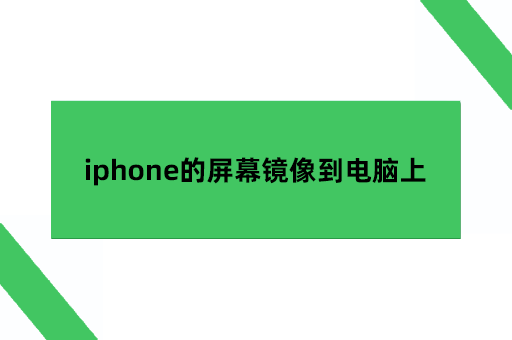
最常用的iphone手机投屏windows系统电脑的方法就是使用投屏软件。接下来为大家介绍一款可以应用于将iphone手机通过无线/Air Play/usb投屏连接方式与windows系统电脑以及其他智能系统设备进行投屏连接的软件——AirDroid Cast。
AirDroid Cast是一款什么样的投屏软件,可以应用的设备有哪些呢?
AirDroid Cast是一款适配于windows、mac os、安卓、ios以及鸿蒙系统设备进行无线投屏连接的软件,它能提供简便、快捷的方式实现设备之间的无线、有线投屏连接,还能提供远程网络投屏技术,协助用户轻松实现远程投屏的操作。目前它已经上架至各类移动设备和不同品牌的智能电视机的应用商店中,用户可以通过在应用商城中搜索下载进行应用。此外,它还提供了网页端投屏应用服务,移动设备可以使用网页端接收投屏,电脑端也可以通过网页端完成投出和接收投屏的操作。它的实用性强,又能兼容多种终端系统设备,应用它来进行投屏非常方便。
如何使用AirDroid Cast来完成iphone镜像win11系统电脑的操作呢?
iphone手机使用AirDroid Cast的Air Play功能完成与win11系统电脑的无线投屏连接操作流程:
第一步:在win11系统电脑上安装AirDroid Cast桌面端(使用浏览器进入AirDroid Cast的官方网站,进入到免费下载的界面,下载windows系统的安装包,下载完毕后进行安装即可);
第二步:打开win11电脑上的AirDroid Cast,登录高级会员账号以后,切换至Air Play,打开Air Play的投屏服务;
第三步:打开iphone手机的屏幕镜像功能,找到AirDroid Cast–xx,选择这个设备进行连接即完成了iphone手机与win11系统电脑的屏幕镜像操作。
应用AirDroid Cast投屏的优势有哪些
iphone手机应用AirDroid Cast进行投屏操作,可以应用屏幕镜像功能与windows电脑等非苹果设备进行投屏连接,实现跨系统投屏。此外,还可以应用无线投屏功能、usb有线投屏连接的方法与不同的智能设备进行投屏操作,轻松建立投屏连接。在投屏建立完毕后,还可以对投屏画面进行调整,声音进行控制,还可以隐藏投屏界面等等。
AirDroid Cast还提供了电脑端控制移动设备的功能,即使是windows系统电脑也可以通过AirDroid Cast来进行控制、使用iphone手机的操作,实现同屏协作。
AirDroid Cast提供的Air Play投屏可以轻松实现iphone手机使用屏幕镜像与windows电脑进行投屏操作。同时它还提供了其他的投屏连接方式,让用户可以轻松将iphone手机与其他非苹果设备建立投屏连接,将苹果设备轻松投屏,分享更多内容,让苹果设备投屏变得简单,可以应用到更多的场合。
